初中信息技术《数据的图表》教案、教学设计
青岛版初中信息技术七年级下册第一单元《数据的图表化(一)》教学设计

青岛版初中信息技术七年级下册第一单元《数据的图表化(一)》教学设计【教学目标】(1)了解图表的构成和特点;(2)掌握数据的图表化表示方法,学会对图表进行简单编辑;(3)体验信息的多样化表示,培养学生的健康意识、合作理念和探索精神。
【教材分析】本课主要内容为数据的图表化过程,涉及图表的生成和编辑,要求学生不仅要掌握由数据源生成图表,而且要熟练图表的编辑,以及各类图表的作用。
教学内容比较多,因此分两课时。
本节课为第一课时。
【教学准备】电子教室、多媒体课件【教学过程】教学环节教师活动学生活动备注情境创设激发兴趣自主探索交流分享1、师:通过上一节课的学习,我们知道数据表1、回顾上一节引入竞争格包含很多信息,能说明很多问题,请同学课所学内容们看这个表格,然后回答我提出的问题。
①2、观察分析机制,采出示《同学身高变化统计表》,问题一:谁最《身高统计高?问题二:谁长的最快?是怎么得出这个表》并回答取回答问结果的?②出示《同学身高变化图表》问同问题。
样问题。
(看数据表的时候要分析数据,看图3、通过对比,题得星星表的时候,只看图柱高低就可以,所以图表感觉到图表更直观)更直观、美评比作品2、师总结:下面的这个比上面的更直观,也更观。
美观。
上面的就是我们常见的表格,下面的得星星的这个比较直观、美观的名字叫做图表,我们管上面的表格叫做图表的数据源。
由数据源形式带动生成图表的过程,就是我们这节课要学习的内容——数据的图表化。
学生积极性。
(由于下一单元学习网络基础,故而将得星最多的优先联网作为激励。
)1、师:通过刚才的图表,我们知道,张小强同1、根据标准体此环节要学是长的最快的,同时,体重也是长的最快重公式计算的。
尤其是一过年,张小强的体重已经超出自己体重情明确任标准体重 27 斤。
(出示标准体重公式)。
同学况,提醒自们可以根据公式,看一看自己是不是超标。
己要注意饮务。
在学2、为了督促张小强减肥,小强的爸爸将小强和食习惯,保几个同学的春节前后的体重制作了一个表格持健康的状生开始动(出示《春节前后体重统计表》),感觉这样态。
八年级信息技术《数据图表》教学设计

《数据图表》教学设计一、教材分析:本节内容是河北大学出版社初中信息技术八年级第三章电子表格第5节Excel 数据图表制作,以数据处理见长的Excel在这一小节中显示出其完全不同的韵味,数据与图形完美的结合作为本单元教学的一个重点,让学生学会从不同的角度分析问题,恐怕是教材编撰者要体现的一个最终目的。
二、对象分析:本节内容的教授对象为八年级的学生,在这之前,他们已经系统地学习了Excel有关数据处理的知识,对Excel的基本操作也已基本掌握,这节课对学生来说是要了解为什么使用图表,怎样创建图表以及如何利用图表进行问题的分析。
三、教学目标:1、掌握图表的建立方法,理解在Excel中图表显示分析结果的优势;了解几种常见的图表类型。
能够自主学习图表基本的建立、编辑。
2、在自主探究学习过程中,以任务驱动法为主,培养学生主动参与、乐于探索、勤于动手的学习习惯和与他人合作学习的能力。
3、培养学生进行自主探究的学习精神以及相互协作的良好沟通习惯,和大胆实践创新的勇气。
四、重点难点:1、教学重点:利用图表向导建立图标;根据问题的重点来选择合适的图表类型。
2、教学难点:数据源的选择;图表类型的选择。
五、教法分析:对比引入法、任务驱动法、小组合作法、探究法、分层练习法。
六、学法分析:接受任务——思考讨论——合作操练——探索创新”。
七、教学媒体的选择和分析:本课教师讲解课件使用iebook制作,学生练习采用excel制作,在每个任务的旁边附有该任务对应的要求,以及要填写的内容。
学习网站是由网页制作。
八、课时:1课时九、教学过程:十、教学反思:本节课教学体现了以人为本的教学思想和现代教育理念,结合生活中的实际事例,以学定教,在做中学,学中做,把课堂真正地还给了学生,让学生自始自终充分自主的学习,自我探索、自我展示,学生“指导”学生,协作互助;而执教者始终保持着一个引航者、指导者、组织者的角色,体现了师生关系的和谐。
以学生为主体的新课程教学原则。
数据图表教案
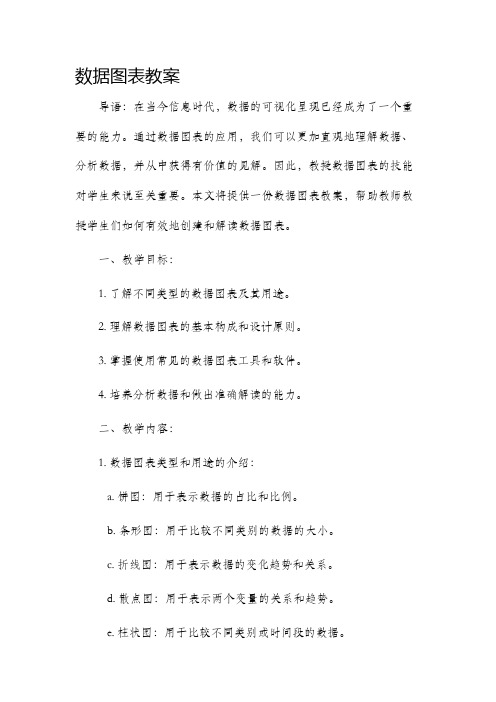
数据图表教案导语:在当今信息时代,数据的可视化呈现已经成为了一个重要的能力。
通过数据图表的应用,我们可以更加直观地理解数据、分析数据,并从中获得有价值的见解。
因此,教授数据图表的技能对学生来说至关重要。
本文将提供一份数据图表教案,帮助教师教授学生们如何有效地创建和解读数据图表。
一、教学目标:1. 了解不同类型的数据图表及其用途。
2. 理解数据图表的基本构成和设计原则。
3. 掌握使用常见的数据图表工具和软件。
4. 培养分析数据和做出准确解读的能力。
二、教学内容:1. 数据图表类型和用途的介绍:a. 饼图:用于表示数据的占比和比例。
b. 条形图:用于比较不同类别的数据的大小。
c. 折线图:用于表示数据的变化趋势和关系。
d. 散点图:用于表示两个变量的关系和趋势。
e. 柱状图:用于比较不同类别或时间段的数据。
f. 地图:用于表示地理位置和分布情况。
g. 热力图:用于表示数据的密度和强度。
2. 数据图表的基本构成:a. 标题:简明扼要地描述图表的主题。
b. 坐标轴:横轴表示自变量,纵轴表示因变量。
c. 图例:解释图表中不同颜色或符号的含义。
d. 数据标签:标注具体的数值。
e. 网格线:帮助读者更好地理解数据。
3. 数据图表的设计原则:a. 简洁明了:避免冗余和无关信息。
b. 一致性:保持相似类型的图表在样式和布局上的一致性。
c. 色彩搭配:选择适合主题和目的的色彩组合。
d. 字体和标注:选择清晰易读的字体,并确保标注的准确性。
e. 图表比例:保持图表的比例合理,避免误导读者。
4. 常见的数据图表工具和软件:a. Microsoft Excel:提供丰富的图表类型和定制选项。
b. Google Sheets:免费且易于使用的在线表格软件。
c. Tableau:一款专业的数据可视化软件,功能强大。
d. Infogram:提供多种图表模板,可用于创建丰富多样的图表。
5. 数据图表的分析和解读:a. 理解图表的背景和目的。
初中信息技术《数据的图表化 (2)》教学课件设计

5
生:思考、发言 明确本课的主要任务 意图:提高学生积极性,激 发兴趣,明确目标,引入新 课。
3
六、教学过程
六、教学过程
5.梳理总结、拓展延伸 师:引导学生总结本堂 课所学知识与体会。
生:总结本课所学知识 以及科技与信息技术对生活 影响的认识。
意图:通过总结,让学生进 一步巩固知识,并培养学生 对科技与信息技术的兴趣。
1
一、教材分析 《数据的图表化》是数据处理中的重要内
容,它是在学生掌握了对数据清单的简单分 析的基础上,再进一步把文本的数据转化成 图表形式,对数据更形象化地分析。
二、学情分析 现阶段学生的好奇心强,对什么东西都
感兴趣,尤其是计算机。同时,学生们 EXCEL 操作已经有初步的了解,能够运用所 学的知识对数据进行简单的处理,通过本节 课的学习,使他们认识到还可以用“图表”来 处理数据,学习兴趣会很高。所面对的学生 已经分小组,课堂上会给予操作积极的小组 和学生进行量化赋分。
重 点 : 图表的制作、编辑 难 点 :图表的编辑,根据数据的特点选 择合适的图表类型。
2
四、教法学法
六、教学过程
1.创设情境、激发兴趣 师:通过我国古代四大 发明引出我国新的大发明, 进而展示发明创作高科技产 品的人物财富值不同形式的 对比,导出本课主要内容: 科技创新的重要性,并学会 利用图表分析数据。
三、教学目标 知识与技能: 1.认识图表的构成和作
用;2.了解图表的不同类型和几种常见类型 的制作和编辑图表, 完成对数据的分析,以培养学生分析解决问 题的多向思维。
情 感 、态 度 与 价 值 观 : 通过数据的图表 化,让学生感受图表在现实生活中的应用; 体验信息的多样化,弘扬健康、文明、向上的 生活态度。
初中信息技术_数据的图表化教学设计学情分析教材分析课后反思
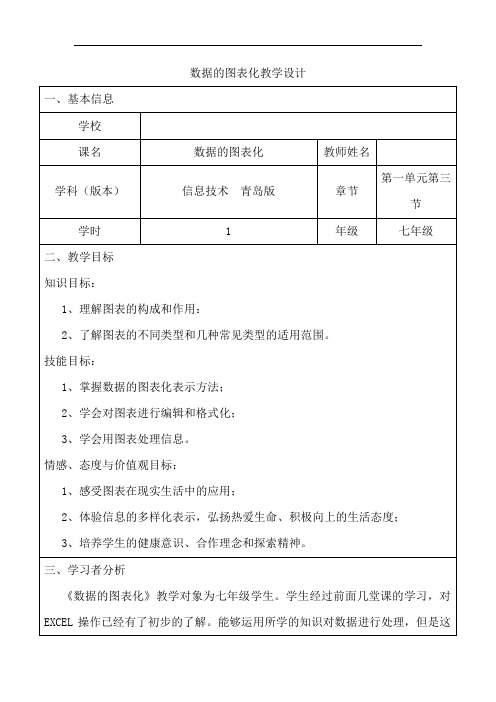
数据的图表化教学设计学生对信息技术课兴趣很浓,主要原因在于对计算机的好奇以及计算机的游戏、娱乐功能,这点很重要,只要能充分抓住并利用好这一特点,将游戏、娱乐适当蕴含于课堂,对教学效果的提高有着事半功倍的作用,这就是所谓的任务驱动法。
行分析与处理的能力,又要培养学生综合运用知识的能力。
课堂效果分析课堂教学效果是教师进行课堂教学的落脚点,一切教学手段的运用和教学方法的选择最终的目的是课堂教学效果的最大化。
教师对每一个教学环节的设计和方式、方法的选择都要先问自己一声:这样做的效果会怎样?要紧紧围绕有效和高效这一核心要求来组织和开展教学活动。
当然这里所说的效果是一个综合性的教学效果,内容即包括基础知识的掌握情况,又包括基本技能的训练效果,同时也包括学生学习能力的培养和道德情感的教育等。
学生是课堂的主体,通过学生表情的变化、思维的速度,回答问题、练习、测试、动手操作的准确性等信息反馈,可获知教学信息的传输是否畅通,亦可看出新知识新技能的掌握情况。
教学任务是否完成不能只看少数尖子学生,大多数中下学生同样也是知识的接受体,从他们身上更能体现教学任务是否完成,以及教师的教学水平、教学质量的高低。
总之,本节课在教师的引导帮助下,全体学生的潜力得到很大限度的挖掘,智力好的学生吃得饱,中等水平的学生吸收得好,差的学生消化得了,学生人人学有所得。
课堂教学中充分体现师生平等、教学民主的思想,师生信息交流畅通,情感交流融洽,合作和谐,配合默契,教与学的气氛达到最优化,课堂教学效果达到最大化。
教师教得轻松,学生学得愉快。
本节课要求学生具有Ecexl数据计算的操作技能,是在掌握函数的使用方法的基础上设计的学习任务,为以后进一步学习Excel起到了承上启下的作用。
本节课做为整个单元中的一个重点和难点内容,既要培养学生对现实中数据信息进行分析与处理的能力,又要培养学生综合运用知识的能力。
《数据的图表化》是关于数据的图表化表示方法、对图表进行编辑和格式化、学会用图表处理信息,在课的设计上要很好的利用教材中的内容,但并不能完全拘泥于教材,要对教材内容进行了延伸和拓展,尤其注意结合学生的特点和生活实际。
七年级信息技术《数据图表与分析》教案

3.3 数据图表与分析一、教学目标:【知识与能力目标】:1、掌握简单图表的制作方法。
2、学会利用“图表向导”建立图表;【过程与方法目标】:帮助学生建立数据之间的图形关系,发现事物的性质及变化规律。
【情感、态度与价值观目标】:培养学生处理信息的能力,养成良好的思维习惯和行为方式。
二、教学重点与难点:【重点】:图表的制作方法及步骤【难点】:1、创建图表所需数据区域的正确选取2、根据图表对数据进行分析三、教学方法:1.任务驱动法2.学生自主探索四、教学过程(一)组织教学【复习导入】:前面我们学习了如何对数据进行分析,在实际生活中,有时我们为了能够直观的展现数据和分析数据,需要用折线图、柱形图或饼图表示表格中数据的比例关系,通过图表可以将抽象的数据形象化,便于我们理解、分析。
EXCEL中有很多的基本图表可供选择,我们只介绍其中的折线图、柱形图和饼图。
P55(二)制作图表【新课】:自学P72第1段1、提问:通过自主学习,你知道经常用到的图表类型有哪几种?(柱形图、折线图和饼图)2、老师展示三种不同类型的图表,提问:你能说出它们分别是什么类型的图表吗3、通过观察图表,你们能不能讨论一下,这三种图表所反映的侧重点?展示三张图表,分别是折线图、柱形图、饼图。
一、excel图表1——折线图仔细观察图表,思考:1、该折线图表现的是什么?【表现1998年-2004年奥运会中国代表团的金牌数的变化趋势】2、图表由哪些部分组成?【图表标题、图例、绘图区、坐标轴等】3、图表的x轴和y轴分别对应哪两列字段?教师演示折线图表的制作方法。
步骤:1、选中数据区域(A2:A7,E2:E7)2、插入——图表3、根据图表向导提示,一步步完成图表4、后期调整【任务一】建立折线图,反映中国队金牌数变化趋势探究:如何将折线图中的折线设为红色【小结】:图表的特点二、excel图表2——柱形图仔细观察图表,思考,并完成任务二:1、该柱形图表表现的是什么?2、图表的x轴和y轴分别对应哪两列字段?【任务二】建立柱形图,表现1-四月份东部和西部卖场的营业额对比情况。
初中信息技术_数据的图表化教学设计学情分析教材分析课后反思
第3课数据的图表化——哆啦A梦减肥记教学目标:1、知识目标:理解图表的构成和作用;了解图表的不同类型和几种常用类型的适用范围。
2、技能目标:掌握数据的图表化表示方法;学会对图表进行编辑和格式化;学会用图表处理信息。
3、情感、态度与价值观目标:感受图表在现实生活中的应用;体验信息的多样化表示,弘扬热爱生命、积极向上的生活态度;培养学生的健康意识、合作理念和探索精神。
教学重点:图表的制作和编辑。
教学难点:图表的格式化。
教学准备:Excel数据表,ppt课件。
课时安排:一课时教学方法:自主探究法,合作学习法,演示法,练习法。
教学过程:一、创设情境、图片导入。
哆啦A梦和大雄使用竹蜻蜓空中飞行。
可是有一天哆啦A梦飞不起来了。
原来是他趁着十一假期偷吃了很多铜锣烧,胖的飞不起来了。
于是和小伙伴们成立了一个“健康联盟”,订立了“相互监督,加强锻炼,强健体魄,共享健康”的盟约。
静香给小伙伴们设计制作了一张体重警示图,贴在床头和餐厅,大家看了都啧啧称赞。
你觉得这个图表和单纯的数据表格相比有什么优势呢?哆啦A梦聘请你来做他的私人助理,来为他完成表格的制作,快来接受任务吧!二、了解目标,接受任务。
1、制作健康联盟体重对比表。
2、编辑健康联盟体重对比表。
3、格式化健康联盟体重对比表。
4、制作晨跑记录图表和食物所含热量图表。
二、了解目标,接受任务。
1、制作健康联盟体重对比表。
2、编辑健康联盟体重对比表。
3、格式化健康联盟体重对比表。
4、制作晨跑记录图表和食物所含热量图表。
三、自主研讨、合作探究。
任务一、图表的制作完成体重监督表小哆啦给你提供了“健康联盟”小组成员的体重表,让你来制作图表。
快来打开武功秘籍,做出两种工作表供他们选择吧!技能秘籍一:1、嵌入式图表(1)选中数据清单,单击菜单栏中“插入”下拉菜单中的“图表”命令。
在“图片向导”对话框的“标准类型”选项卡中选择“图表类型”中的“柱形图”,并在“子图表类型”中选择“簇状柱形图”。
初中信息技术_数据的图表化教学设计学情分析教材分析课后反思
数据的图表化【教材分析】《数据的图表化》是七年级信息技术下册第一单元《数据处理》中的重要内容,它是在学生掌握了对数据清单的简单分析的基础上,再进一步把文本的数据转化成图表形式,对数据更形象化地分析,通过编辑和格式化将数据更加直观的展现出来。
【学情分析】:学生通过前面的学习,对EXCEL操作已经有了初步的了解。
能够运用所学的知识对数据进行简单的处理,但是这种纯文本、数字的形式会让他们感觉很枯燥。
通过本节课的学习,使他们认识到在EXCEL中还可以用“图表”来处理数据,学习兴趣应该会很高。
【教学目标】:(一)知识目标:1、让学生理解图表的构成和作用;2、使学生了解常用的图表类型;(二)技能目标:1、使学生学会在Excel中插入图表的操作方法;2、指导学生学会对图表进行编辑和格式化;(三)情感、态度与价值观目标:1、引导学生感受图表在现实生活中的应用;2、让学生体验信息的多样化表示,弘扬热爱生命、积极向上的生活态度;3、培养学生的健康意识、合作理念和探索精神。
【教学重难点】:重点:图表的制作、编辑;难点:根据数据的特点选择合适的图表类型。
【教学准备】:网络多媒体网络教室、课件、准备好学生练习使用的表格,课前分发至每台学生机,上课使用。
【课型】:新授课【教学过程】教学反思:1、本节课我采用“345”课堂教学模式和学生“自主、合作、探究”的学习模式,首先利用一个学生比较感兴趣的生活问题,通过文字与表格的比较,让学生认识到图表的直观性,以激发学生学习制作图表的兴趣和求知欲。
2、教学过程中师生、生生间互动,共同合作,教学活动循序渐进,螺旋上升,使学生都体验到了成功的喜悦,体验到了合作的力量。
3、课堂上我坚持启发、指导、点拨的原则,努力形成以任务为主线、学生为主体、教师为主导的教学模式,形成学生爱学、乐学、会学的良好局面。
4、整个教学过程中发挥了学生的主动性和创造性,同时提高了学生解决问题的能力,提高了学生的信息素养,这正是我们信息技术学科所力求的目标。
初中信息技术《数据的图表化》教案、教学设计
数据的图表化(一)——教学设计【教材分析】《数据的图表化》是青岛版七年级《信息技术》下册第一单元第三课的内容,本课主要内容为数据的图表化过程,了解各类图表类型及作用,掌握图表的插入方法,会对图表进行简单编辑和美化,因教材内容较多,重点讲前两个任务。
【学情分析】教学对象为七年级学生,经过前面几堂课的学习,对EXCEL 操作已经有了初步的了解,能够运用所学的知识对数据进行处理,但是这种纯文字、数字的格调让他们感觉不再新鲜。
通过本节课的学习,使他们能够运用EXCEL 中的“图表”来处理数据,学习兴趣应该会很高,效果也会很好,但是在这堂课中可能会存在以下一些难点:1. 有些同学可能不能正确选择创建图表的数据区域。
2. 对数据图表不能选择正确的样式。
【学习目标】1、知识目标:了解图表的构成、作用及图表的不同类型;2、技能目标:①掌握数据的图表化制作方法;②学会对图表进行简单的编辑和格式化;③学会用图表处理信息。
3、情感、态度与价值观目标:①感受图表在现实生活中的应用;②培养学生的健康意识,合作理念和探索精神【教学重难点】:重点:图表的制作、编辑;难点:1、合理设置数据源;2、根据数据的特点选择合适的图表类型。
【教学准备】:计算机教室、多媒体课件、导学案、任务表【教学时间】:共两课时,第一课时【课型】:新授课【教学方法】:任务驱动法、合作学习法、示范展示法、适时表扬法【教学过程】:第三课:数据的图表化(一)一、图表的制作二、图表的美化【教学反思】:教学活动是教师与学生的有效沟通,但是沟通的前提是理解对方,所以教师要了解学生的学习能力,关注学生的学习状况,注意作业的难易度,学会换位思考,保证成功率。
首先,课前要认真分析教材,整理出本课的教学目标、教学重难点,并大致设计出教学方法和教学过程,为教学做好了充分的准备工作。
其次,结合当时的实际情况进行情境导入,这样能激发学生的学习兴趣,在学习过程中利用任务驱动等方法,它们必须具备科学性、合理化,才能成为有效教学的助力。
初中信息技术_数据的图表化教学设计学情分析教材分析课后反思
数据的图表化教学设计教材分析本节课内容是青岛版信息技术七年级下册第1单元数据处理中的第3课。
通过前两课的学习,学生具有了Excel数据计算的操作技能,掌握了函数的使用方法,在此基础上,教材又选择了数据的图表化,让学生去理解图表的构成和作用,掌握数据的图表化的表示方法,并学会利用图表处理信息。
本课学习目标知识目标:1、理解图表的构成和作用:2、了解图表的不同类型和几种常见类型的适用范围。
技能目标:1、掌握数据的图表化表示方法;2、学会对图表进行编辑和格式化;3、学会用图表处理信息。
情感、态度与价值观目标:1、感受图表在现实生活中的应用;2、体验信息的多样化表示,弘扬热爱生命、积极向上的生活态度;3、培养学生的健康意识、合作理念和探索精神。
教学重点:对图表进行编辑和格式化教学难点:用图表处理信息教学方法:任务驱动法演示法教学环境:计算机教室教学准备:课件课时安排:1课时一、复习环节让学生复习演示上节课所学生内容“打开桌面某学校初一成绩统计表”,做如下操作:1、按总分降序排列;2、筛选出语文大于等于80且小于100的那几项。
二、创设情景导入出示课件让学生对比下面两表有什么不同?从而导入本课学习目标。
知识目标:1、理解图表的构成和作用:2、了解图表的不同类型和几种常见类型的适用范围。
技能目标:1、掌握数据的图表化表示方法;2、学会对图表进行编辑和格式化;3、学会用图表处理信息。
情感、态度与价值观目标:1、感受图表在现实生活中的应用;2、体验信息的多样化表示,弘扬热爱生命、积极向上的生活态度;3、培养学生的健康意识、合作理念和探索精神。
二、自主探究环节教师出示闯关任务——学生自主探究第一关任务:用“同学春节前后体重对照表”中的数据清单生成一个嵌入式簇状柱形图。
师巡视指导,闯关完成后让一生操作,师简单讲评,重点强调。
出现的问题:有的同学在插入图表时没有选定数据清单,从而造成抛入图表无内容,这种情况需要剪切掉重新插入,注意一定要先选中数据清单哦!第二关任务:用课面上”同学春节前后体重对照表”中的数据清单生成一个簇状“图表工作表”.师巡视指导,闯关完成后让一生操作,师简单讲评,重点强调。
- 1、下载文档前请自行甄别文档内容的完整性,平台不提供额外的编辑、内容补充、找答案等附加服务。
- 2、"仅部分预览"的文档,不可在线预览部分如存在完整性等问题,可反馈申请退款(可完整预览的文档不适用该条件!)。
- 3、如文档侵犯您的权益,请联系客服反馈,我们会尽快为您处理(人工客服工作时间:9:00-18:30)。
数据的图表化
教材分析:
信息技术七年级下册第三课,主要教授的是图表的制作、编辑和格式化。
图表的概念,初一的学生已经不是很陌生了,在数学课当中也接触过,但是对于图表的制作,学生还比较陌生,结合学生的基本情况,安排为2 课时。
本节课为第1 课时,主要讲授图表的制作和编辑。
教学目标:
1、知识目标:理解图表的构成和作用。
2、技能目标:(1)掌握数据的图表化方法。
(2)学会对图表进行编辑。
3、情感、态度与价值观目标
(1)培养学生正确使用电脑的良好习惯,增强学生的爱国热情。
(2)感受图表在现实生活中的应用。
(3)培养学生的健康意识、合作理念和探索精神。
教学重难点:
重点:图表的制作、编辑;
难点:1、合理设置数据源;
2、根据数据的特点选择合适的图表类型。
教学方法:任务驱动法、先学后教,当堂训练。
教学准备:
1、学生上课所需数据汇总表
2、多媒体网络教室
教学过程:
一、新课导入
师:同学们,刚过完寒假,你们的体重增加了吗?
生:……
我们学校七年级的张晓强也是这种情况。
寒假过后,他的体重足足增加了3.5 千克,已经超过标准体重13.5 千克(27 斤)了。
小强非常郁闷,他觉得这样下去不行,他决定开始减肥,于是他找到了班级里最好的几个铁哥们,成立了“健康联盟”,订立了相互监督,加强锻炼,强健体魄,共享健康的盟约,张小强被推举为“健康联盟”的盟主。
班里的同学知道这个消息,也给予了很大的支持,几个同学在计算机里给张晓强设计了几种体重记录。
利用课件展示三种记录形式,一种是文字记录,一种是数学表格,一种是簇状柱形图。
通过三种记录形式的对比让学生感受图表在生活中的应用。
展示课题、教学目标,完成导课。
二、图表的制作
(一)任务一:把数据表格转化为簇状柱形图
学生自学,教师巡视指导。
学生参照课本13-14 页,小组讨论。
1、创建图表的前提:首先选定数据区域
(1) 数据区域可以连续,也可以不连续
(2) 区域不连续时,第一个区域和第二个区域所在行、列有相同的矩形
2、分四个步骤插入图表
步骤一:单ft“插入”菜单中的“图表”命令,弹出“图表向导-4步骤之一-图表类型”对话框,如下图所示,在“标准类型”选项卡中选择“图表类型”中的“柱形图”,并在其“子图表类型”中选择“簇状柱形图”。
步骤二:单ft“下一步”按钮,弹出“图表向导-4步骤之2-图表源数据”对话框,选择产生图表的数据区域和数据系列产生的位置,
并预览图表,这里我们选择默认值,如下图所示。
步骤三:单ft“下一步”按钮,弹出“图表向导-4步骤之3-图表选项”对话框,这里我们选择默认值,如下图所示.
步骤四:单ft“下一步”按钮,弹出“图表向导-4步骤之4-图表位置”对话框,在“将图表”栏中选择“作为新工作表插入”选项,如下图所示。
单ft“完成”,工作簿中产生了一个新的工作表“图表一”,图表创建完成。
2、Excle 可以创建两种图表,即嵌入式图表和独立图表。
3、创建图表的途径:(1) 利用图表向导的四个步骤(2) 利用“图表”工具
栏
4、问题预设:
(1)为什么插入的EXCEL 图表是空白的?
(2)有的同学生成了两种不同的图表:嵌入式图表和独立图表。
(教师有选择的选出两个学生分别演示独立图表和嵌入式图表的操作步骤,学生边操作,边演示,并大声说出其操作的步骤,让学生总结出哪步操作造成了图表的不同。
)
(3)为什么生成的图表图例区显示不同?
(二)任务二:认识图表中的对象
图表中的对象主要有数值轴、分类轴、背景墙、数据系列等(三)教师总结
二、图表的编辑
(一)任务三:学会改变图表的大小和位置,并将图表移动到合适的位置单ft图标的空白处,图表的周围出现了八个控制点“■”,此时图表处于激活状态。
拖动控制点改变图表的大小合适,在图表内空白处拖动鼠标左键,将图表移动到合适的位置。
经过一个月的时间的体育锻炼,联盟里成员的体重与一个月前也有了明显的变化。
(教师展示现在体重情况表)
(二)任务四:按要求修改数据清单中的数据,并观察图柱的变化
四位同学的体重分别下降到70.5kg、60.5kg、64.5kg、60.5kg。
将数
据清单中四位同学的体重分别修改到相应值,回车确认后图表中对应的图柱随之变矮了。
经过修改后,数据准确了,但是小强感觉平面式的图表太单调,于是他想把平面的簇状柱形图改为三维的柱形图。
而且他觉得图表中若没有“寒假前体重”这一项,“现在体重”和标准体重“的对比效果会更加明显。
(三)任务五:1、将图表类型改为三维柱形图
2、在三维柱形图中删除“节前体重”数据系列
3、在三维柱形图中再添加上“节前体重”数据系列
(1)更改图标类型
首先单ft图表选中,然后单ft“图表”菜单中的“图表类型”命令,
在弹出的“图表类型”对话框中选择“三维柱形图”,单ft“确定”按钮,
改变原来的图表类型。
(2)删除添加数据序列
用鼠标右键单ft代表“节前体重”的紫红色柱形图,在弹出的快捷菜单中选择“清除”命令,“节前体重”这个数据序列就从图表中被删除了。
单ft“图表”菜单中的“添加数据”命令,弹出“添加数据”对话框,
在“选定区域”文本框中加入要添加的数据系列所在区域,单ft“确定”
即可。
请学生演示操作步骤。
给学生1 分钟的时间整理图表,并将其保存,完成的同学可以欣赏同位的作品。
三、拓展练习
(展示中国历届奥运会奖牌表)
1、这是我国历届奥运会所获奖牌表,请以此为数据源制作图表,参考要求:(1)制作嵌入式数据点折线图
(2)清除银牌、铜牌数据序列
(3)将位置与大小调整为如图所示
2、思考从这个图表中你可以看出什么趋势?作为中国的普通公民,你想说些什么?
生1:……
生2:……
3、教师总结,从图表可以看出,我们的国家获得奖牌数越来越多,而奥运奖牌数在一定程度上也体现着一个国家的综合国力,这就说明我们国家的综合国力越来越强。
我们的国家越来越强大,大家在心里感到自豪吗?
4、教师展示自己的图表。
四、总结提高
1、由学生总结收获
2、对学生进行情感素质教育,引导学生正确使用电脑
这节课同学们出色的完成了我们的任务,达到了我们的目标。
平时同学们一提到电脑,往往就会想到聊天、玩游戏,但是通过这节课
我们可以看到,电脑在我们的生活和学习中有很多的作用,也有许多的奥秘比如机器人控制、建筑装潢设计等都有待于我们去探索,因此同学们平时在使用计算机时应该把更多的精力投入到研究和学习中去。
